产品经理文件管理与文件归档的通用规范
编辑导语:你是否会遇到总是找不到自己想要的文件在哪里,不知道如何规范管理自己的文档?作者分享了一些自己的做法,我们一起来看下。
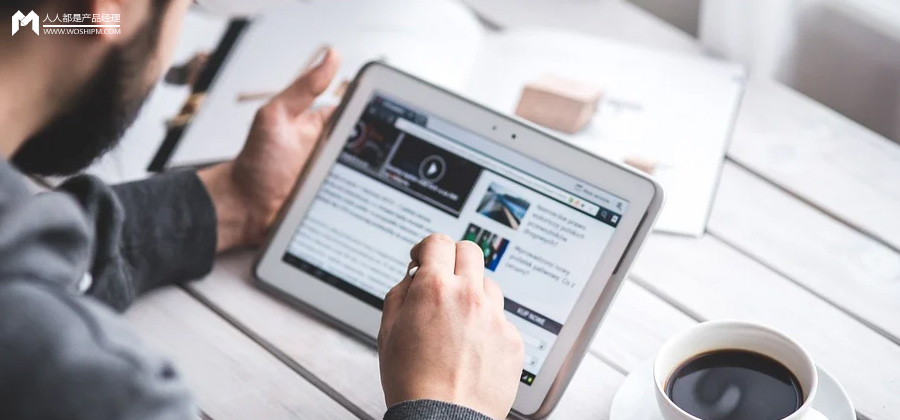
最近好朋友想转产品,自己去查找学习产品经理时整理的资料时,发现文件内容存的特别乱,特别杂。
- 毕业论文存在了原型文档里;
- 想找的Axure组件存在了面试文件夹里;
- 还有一些明明记得存的文档,却怎么也没找到。
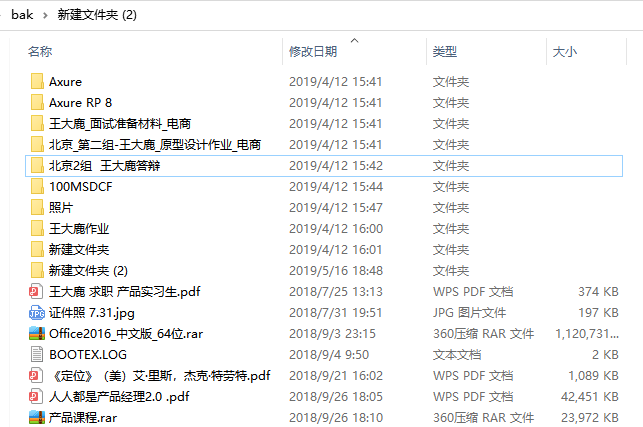
当时保存的文件完美的中了以下三个词。

我将自己的保存文件的思路与具体方法分享给各位。
一、文档存放分析
- 首先结合产品工作的场景来看。
- 需求来了,你要写个需求文档。
- 需求评审了,一顿怼后,接着改。
- 项目结束了,你要发个发布通知。
- 上线前,写个培训文档,给相关同事做个产品培训。
- 来了个新同事,让你给他个产品说明书。
- 合作方要个接口文档,让发给他一份。
- 商务同事发给你一个招标文件技术偏离表,让你帮忙标注。
- 甩锅开始,开始翻文件,找证据。
- Q1结束了,写个季度汇报。
- ……
从以上场景中,我们可以归类出文件类别主要有:
- 临时文件:写过改天就不会再用的。
- 项目文件:真正工作输出的文档。
- 个人文件:与实际工作业务无关。
我们接着抽象来看,我整理出了一个文件的生命周期,具体如下:
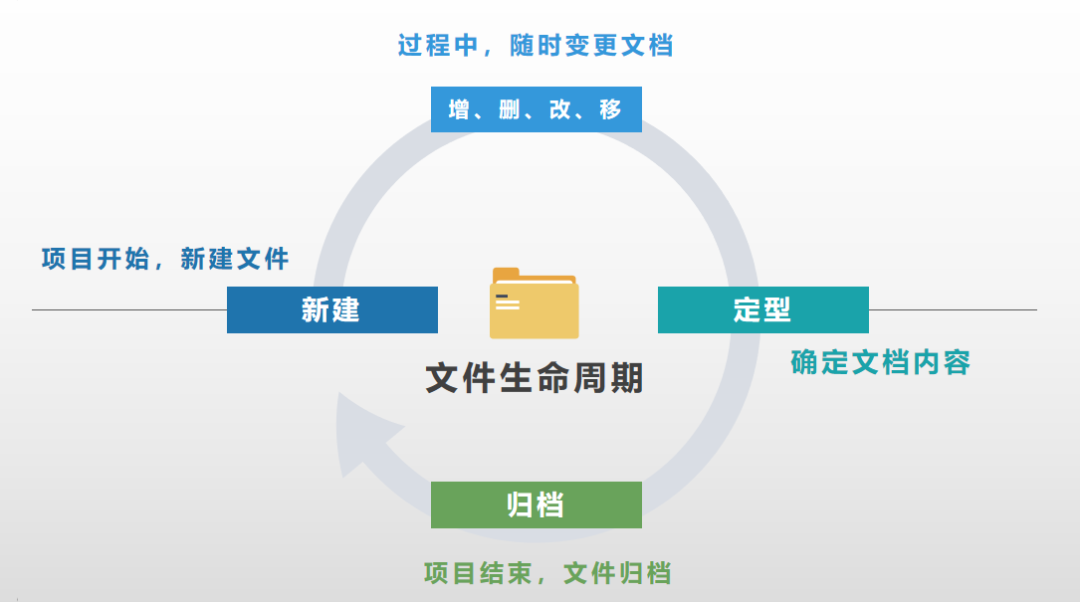
然后根据文件类型与文件生命周期,找到一种能够同时满足的文件管理方法即可。
二、我的文件层级关系
下边直接说目前我找到文件管理方式。
首先,文件夹的层级关系如下:
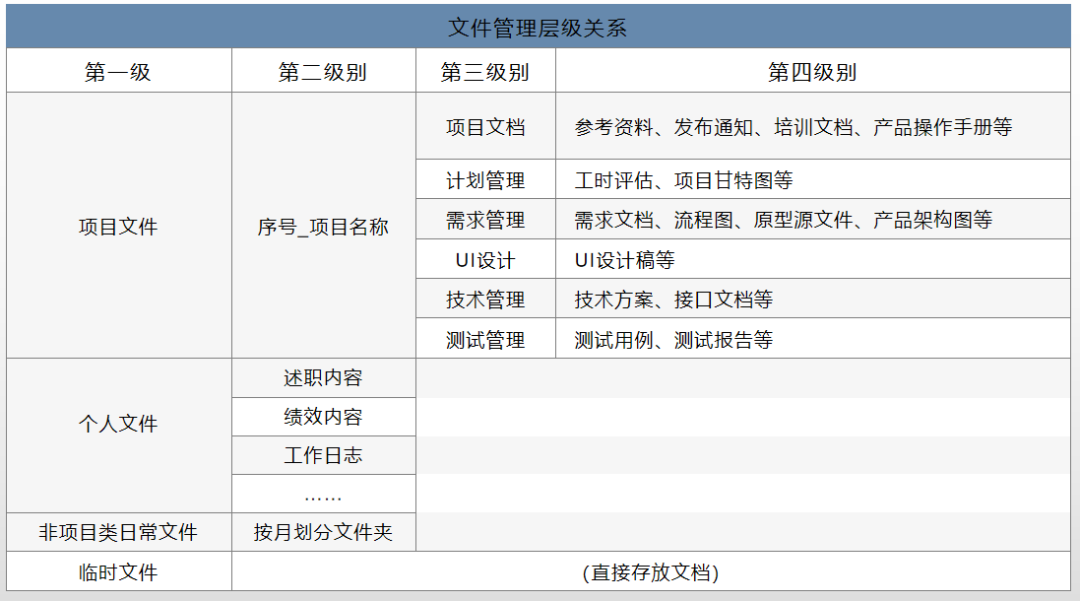
采用这种方式的原因:
根据文件生命周期图,文件最终归宿是归档留存的,以终为始。
在项目开始时,按照归档文件的形式建立文件夹,过程中的文件随时更新调整。
对于其他同事输出的文档,如UI图,测试用例等,在需要归档时找到相关人要到最终文档补充进去即可。
文件层级关系说明:项目文件、个人文件、日常文件、临时文件各建立文件夹。
1. 项目文件夹:用于存储项目相关的文件内容
在项目文件下,单独按照不同项目+不同版本建立文件夹。
在每个项目版本文件夹内,按照项目流程划分,再分别建立:项目文档、计划管理、需求管理、UI设计、技术管理、测试管理文件夹。
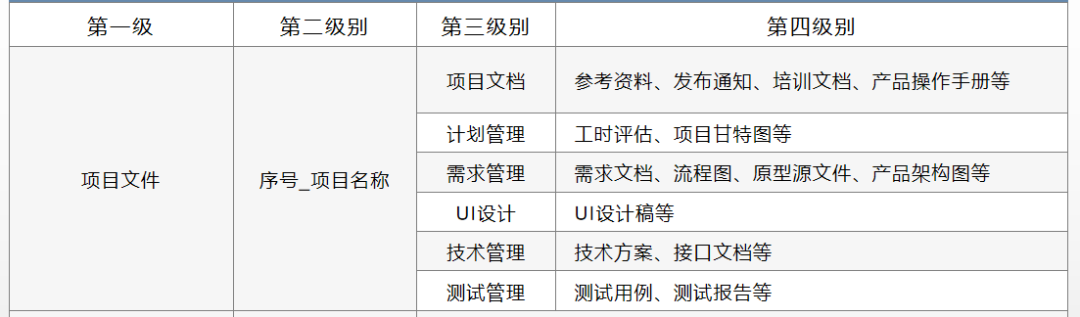
当然这些文件夹看自己的日常工作要求,我司是什么文件都找产品要,所以我就把项目相关文档都统一汇总。
项目内文件夹单独说明:
- 项目文档:存放与本次项目相关的文档,如参考资料、发布通知、培训文档等,根据项目文档分类的不同,可再新建文件夹,如新建个参考资料文件夹。
- 计划管理:版本排期计划、项目管理计划等。
- 需求管理:最常用的文件夹,存放需求文档、流程图、原型源文件等。
- 文档UI设计:UI相关内容,可待UI稿确定后再补充内容。
- 技术管理:技术相关文档,如接口文件、接口技术方案等,可待文档确定后再补充。
- 测试管理:测试同事输出的相关文档,可待文档确定后再补充。
2. 个人文件
存储个人工作内容,如述职ppt等。
3. 日常文件
杂七杂八但和项目不挂钩或关系不大的。
4. 临时文件
不重要但是没地方放的文件,只是起到个存放
三、我的文件命名方式
开始命名前我们先说下命名原则。
精准:每个文件的命名要准确表达,文件的名称要详细、规范、避免重复与歧义。
一致:文档内容的统一出口最初在产品这,至少在自己在存文档时要做到同一个项目的文件名称统一,不然按照关键字模糊搜索时也是很苦逼。
比如以前做过一个项目,公司内项目组成员叫移动审方项目,商务同事叫互联网审方项目,外包叫在线审方项目……
1. 具体的命名规则
(1)项目文件夹
序号+名称。
- 01_互联网医院
- 02_用药指导
(2)文档命名规则
序号+项目名称+项目版本号+文件名称+最新更新日期(精确到分),其中序号可有可无,影响不大。
- 01_互联网医院V1.0_需求文档_202106151445
- 01_用药指导V2.7.4_流程图_202105201934
曾经采用的方式为:序号+项目名称+项目版本号+文件名称+文件版本号+最新更新日期。
直到多次出现过如下对话:“项目版本是V1.0,还是文档版本?”
同时出现2个版本号提升了多余的沟通成本,我便取消了这种方式,只保留一个项目版本号,毕竟自己写的文档自己能做区分就行,对外只需要给出确定版即可,无需新增多余的认知成本。
2. 其它说明
(1)个人文件与其它文件说明
对于不属于项目文件,但是属于工作内容中的一部分。
如我日常会帮忙处理商务同事的标书技术偏离表,我司每月要每个员工填写绩效评价表,这些文件则可以直接建个新的文件夹,单独存放即可。
由于这些文件数量是累加的,我便直接采用了两种方式:
- 数量累加速度较快的,按年-月划分文件夹
- 数量累加速度可控的,直接存放文档
(2)临时性文件与一次性文件说明
我采用的方法是:
- 直接保存在桌面,定期清理即可,后来发现自己也没定期清理过,然后就有了第2种。
- 建立个临时文件夹,用于保存临时文件。
(3)对于临时文件小方法
通过微信/钉钉/飞书等通讯工具发出的文件,直接对话框内点击文件,word打开,处理完成后保存,然后在转发刚才的文件消息即可。
因为文件已经存在电脑的某个位置了,处理完保存后,直接转发的就是处理后的文件。
3. 其它方法
借助工具,如Everything、腾讯桌面、dropit等文件管理工具。
当然,如果自己有了文件存储规范,工具的作用就不是那么重要了。
四、总结
这是我目前的文件管理方式,整体使用来看还是可以满足自己的需求的,当然这也是给大家提供个思路,毕竟适合自己才是最重要的。
如果你觉得这种存储方式还不错,但是懒得建文件夹。
我做了个批量生成文件夹的.bat文件(不支持Mac),直接在文件夹内点击运行就可以批量生成和我目前一样的文件夹,无需手动创建。
本文由 @王大鹿 原创发布于人人都是产品经理。未经许可,禁止转载
题图来自Unsplash,基于CC0协议
专栏作家
王大鹿,公众号:产品大鹿,人人都是产品经理专栏作家。关注医疗领域,擅长原型设计、需求分析和方案设计,分享能落地的工作技能~
本文原创发布于人人都是产品经理,未经许可,禁止转载
题图来自 Unsplash,基于 CC0 协议
该文观点仅代表作者本人,人人都是产品经理平台仅提供信息存储空间服务。


 起点课堂会员权益
起点课堂会员权益









很好的分享,实用!发现作者的分享都很周到
谢谢分享,好人呐
很有用,学习到了
还有企业微信、云雀这种云文档
嗯嗯
另外,推荐个软件“everything”,直接全局搜索,速度飞快
对哒,不过规范后我就用的少了
对哒,不过规范后我就用的少了
可以可以,有用,现在天天找文件效率太低了
很棒,就按这种层级方式存储啦
哈哈,有用就好
如果需要批量创建文件夹的.bat文件,可以关注公众号:产品大鹿,后台回复:文件夹,即可获取;
同时还有精选后的axure元件、文档模板等资源,等你来